De belangrijkste functie van Google Inbox is "bundelen", waarin e-mails met hetzelfde label samen in je inbox worden gegroepeerd. U kunt nog steeds labels maken in Google Inbox en deze toepassen op berichten, net als Gmail. Wanneer u een label maakt, ziet u extra opties waarmee u kunt bepalen hoe de berichten met dat label worden gebundeld.
Deel een van de twee:
Een nieuw label maken
-
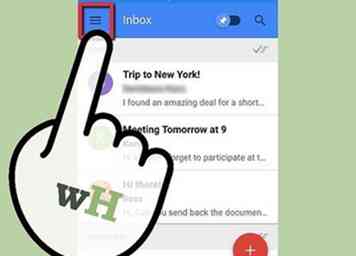 1 Tik op de knop ☰ om het menu Google Postvak IN te openen.
1 Tik op de knop ☰ om het menu Google Postvak IN te openen. - Opmerking: deze instructies zijn hetzelfde voor de Google Inbox-website.
-
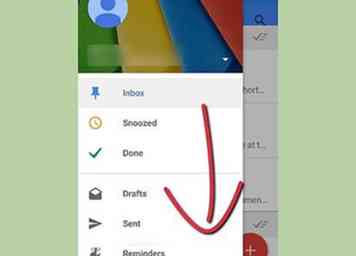 2 Blader omlaag naar de onderkant van de lijst. Alle labels die u in Gmail heeft gemaakt, worden in het menu weergegeven. Scroll naar beneden.
2 Blader omlaag naar de onderkant van de lijst. Alle labels die u in Gmail heeft gemaakt, worden in het menu weergegeven. Scroll naar beneden. -
 3 Kraan "Maak nieuw.… ". Hiermee wordt het maken van het label gestart.
3 Kraan "Maak nieuw.… ". Hiermee wordt het maken van het label gestart. -
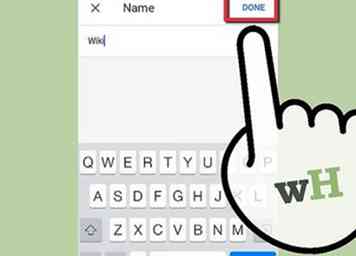 4 Voer een naam in voor het label. Tik op "Opslaan".
4 Voer een naam in voor het label. Tik op "Opslaan". -
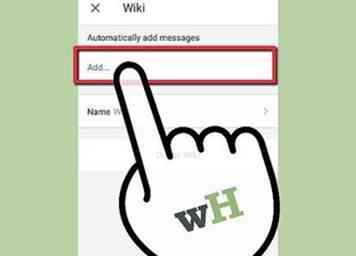 5 Kraan "Toevoegen.… ". Hiermee kunt u regels maken om automatisch berichten aan het label toe te voegen.
5 Kraan "Toevoegen.… ". Hiermee kunt u regels maken om automatisch berichten aan het label toe te voegen. -
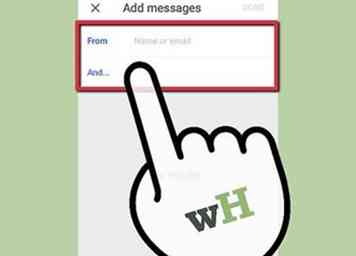 6 Selecteer berichten om toe te voegen. U kunt berichten aan het label toevoegen op basis van verschillende zoekopdrachten. Tik op het vervolgkeuzemenu "Van" om het zoektype te selecteren en tik op "En ..." om meer regels toe te voegen.
6 Selecteer berichten om toe te voegen. U kunt berichten aan het label toevoegen op basis van verschillende zoekopdrachten. Tik op het vervolgkeuzemenu "Van" om het zoektype te selecteren en tik op "En ..." om meer regels toe te voegen. - Van - voeg e-mails toe die zijn ontvangen van een specifieke naam of e-mailadres.
- Aan - e-mails toevoegen die zijn verzonden naar een specifieke naam of e-mailadres.
- Onderwerp - Voeg e-mails toe met bijpassende onderwerpen. Een lijst met overeenkomende e-mails wordt hieronder weergegeven.
- Omvat - voeg e-mails toe die het overeenkomende sleutelwoord hebben.
- Exclusief: voeg e-mails toe die niet hetzelfde zoekwoord hebben.
-
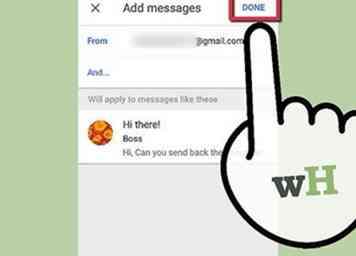 7 Tik op "Opslaan" om uw zoekinstellingen op te slaan.
7 Tik op "Opslaan" om uw zoekinstellingen op te slaan. -
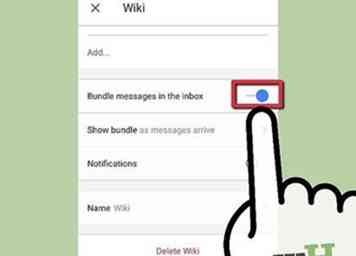 8 Bepaal of u het label in uw Inbox wilt bundelen. Berichten die aan het label worden toegevoegd, worden standaard naar Google Postvak IN verzonden zodra ze binnenkomen, gebundeld onder de labelnaam. Als u niet wilt dat de berichten in een bundel verschijnen, tikt u op de schuifregelaar 'Berichten bundelen in de inbox' zodat deze 'UIT' aangeeft.
8 Bepaal of u het label in uw Inbox wilt bundelen. Berichten die aan het label worden toegevoegd, worden standaard naar Google Postvak IN verzonden zodra ze binnenkomen, gebundeld onder de labelnaam. Als u niet wilt dat de berichten in een bundel verschijnen, tikt u op de schuifregelaar 'Berichten bundelen in de inbox' zodat deze 'UIT' aangeeft. - Als u bundeling uitschakelt, worden de berichten in uw Google-inbox ontbundeld weergegeven.
- Als u niet wilt dat de berichten helemaal in uw inbox verschijnen, vinkt u het selectievakje 'Inbox overslaan' aan dat wordt weergegeven wanneer het bundelen is uitgeschakeld.
-
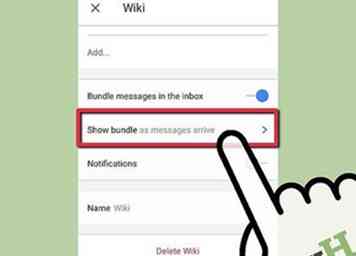 9 Bepaal hoe vaak u de bundel wilt laten verschijnen. als u bundeling hebt voor het label ingeschakeld, kunt u de tijd wijzigen dat de bundel in uw Inbox verschijnt. Dit kan erg handig zijn voor e-mails waar u niet snel op hoeft te reageren.
9 Bepaal hoe vaak u de bundel wilt laten verschijnen. als u bundeling hebt voor het label ingeschakeld, kunt u de tijd wijzigen dat de bundel in uw Inbox verschijnt. Dit kan erg handig zijn voor e-mails waar u niet snel op hoeft te reageren. - Tik op "Show bundle".
- Selecteer de tijd die u wilt dat de bundel wordt getoond in de Inbox. U kunt alle nieuwe berichten bekijken die aan het label zijn toegevoegd wanneer de bundel in uw Inbox verschijnt.
Deel twee van twee:
Berichten verplaatsen naar labels
-
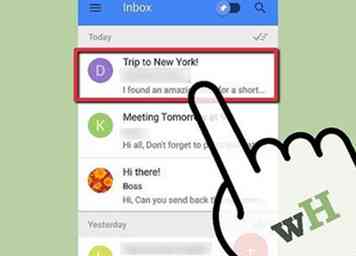 1 Open het bericht waarop u een label wilt toepassen.
1 Open het bericht waarop u een label wilt toepassen. - Je kunt meerdere berichten tegelijkertijd verplaatsen door een bericht in je inbox ingedrukt te houden. Tik op extra berichten om ze te selecteren.
-
 2 Tik op de knop Menu aan de bovenkant van het scherm. Het ziet eruit als drie verticale stippen.
2 Tik op de knop Menu aan de bovenkant van het scherm. Het ziet eruit als drie verticale stippen. - Zorg ervoor dat u op de menuknop boven in het scherm tikt, niet bovenaan het bericht.
-
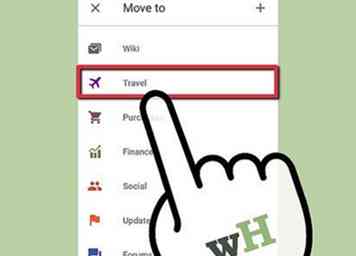 3 Selecteer het label dat u wilt toepassen. U kunt ook een nieuw label maken onder in dit menu.
3 Selecteer het label dat u wilt toepassen. U kunt ook een nieuw label maken onder in dit menu. - Uw labels worden georganiseerd door Gebundeld en Ontbundeld.
-
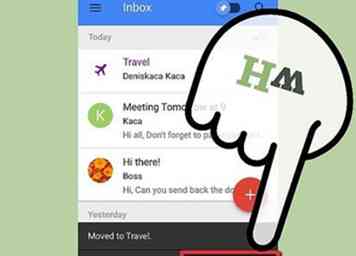 4 Tik op "Altijd doen" als u wilt dat op deze berichten altijd dat label wordt toegepast.
4 Tik op "Altijd doen" als u wilt dat op deze berichten altijd dat label wordt toegepast.
Gmail versus Google Inbox: functies en terminologie
 Google Inbox-functies
Google Inbox-functies Facebook
Twitter
Google+
 Minotauromaquia
Minotauromaquia
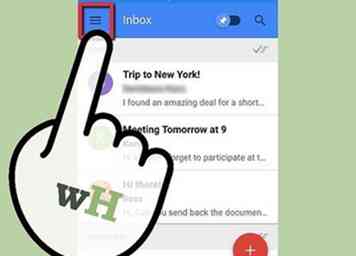 1 Tik op de knop ☰ om het menu Google Postvak IN te openen.
1 Tik op de knop ☰ om het menu Google Postvak IN te openen. 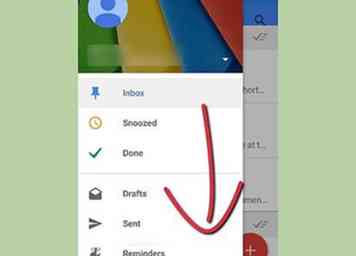 2 Blader omlaag naar de onderkant van de lijst. Alle labels die u in Gmail heeft gemaakt, worden in het menu weergegeven. Scroll naar beneden.
2 Blader omlaag naar de onderkant van de lijst. Alle labels die u in Gmail heeft gemaakt, worden in het menu weergegeven. Scroll naar beneden.  3 Kraan "Maak nieuw.… ". Hiermee wordt het maken van het label gestart.
3 Kraan "Maak nieuw.… ". Hiermee wordt het maken van het label gestart. 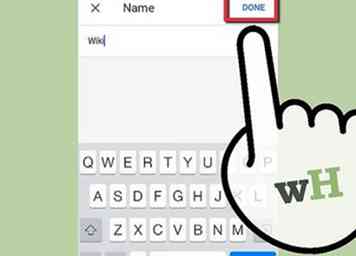 4 Voer een naam in voor het label. Tik op "Opslaan".
4 Voer een naam in voor het label. Tik op "Opslaan". 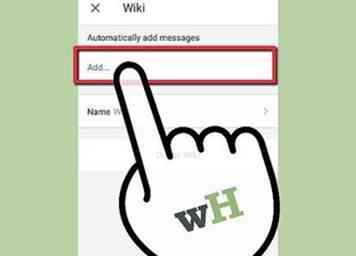 5 Kraan "Toevoegen.… ". Hiermee kunt u regels maken om automatisch berichten aan het label toe te voegen.
5 Kraan "Toevoegen.… ". Hiermee kunt u regels maken om automatisch berichten aan het label toe te voegen. 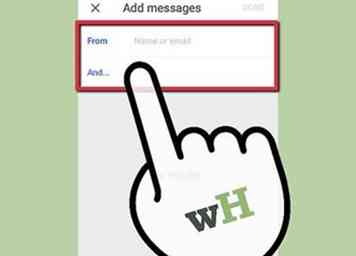 6 Selecteer berichten om toe te voegen. U kunt berichten aan het label toevoegen op basis van verschillende zoekopdrachten. Tik op het vervolgkeuzemenu "Van" om het zoektype te selecteren en tik op "En ..." om meer regels toe te voegen.
6 Selecteer berichten om toe te voegen. U kunt berichten aan het label toevoegen op basis van verschillende zoekopdrachten. Tik op het vervolgkeuzemenu "Van" om het zoektype te selecteren en tik op "En ..." om meer regels toe te voegen. 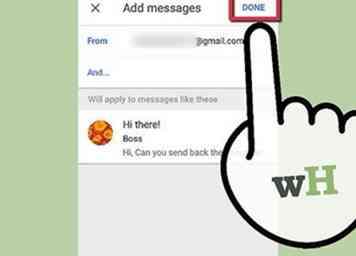 7 Tik op "Opslaan" om uw zoekinstellingen op te slaan.
7 Tik op "Opslaan" om uw zoekinstellingen op te slaan. 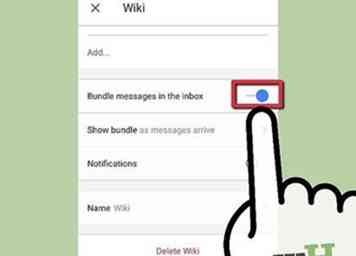 8 Bepaal of u het label in uw Inbox wilt bundelen. Berichten die aan het label worden toegevoegd, worden standaard naar Google Postvak IN verzonden zodra ze binnenkomen, gebundeld onder de labelnaam. Als u niet wilt dat de berichten in een bundel verschijnen, tikt u op de schuifregelaar 'Berichten bundelen in de inbox' zodat deze 'UIT' aangeeft.
8 Bepaal of u het label in uw Inbox wilt bundelen. Berichten die aan het label worden toegevoegd, worden standaard naar Google Postvak IN verzonden zodra ze binnenkomen, gebundeld onder de labelnaam. Als u niet wilt dat de berichten in een bundel verschijnen, tikt u op de schuifregelaar 'Berichten bundelen in de inbox' zodat deze 'UIT' aangeeft. 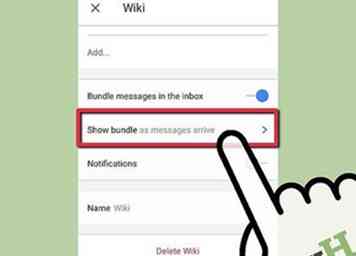 9 Bepaal hoe vaak u de bundel wilt laten verschijnen. als u bundeling hebt voor het label ingeschakeld, kunt u de tijd wijzigen dat de bundel in uw Inbox verschijnt. Dit kan erg handig zijn voor e-mails waar u niet snel op hoeft te reageren.
9 Bepaal hoe vaak u de bundel wilt laten verschijnen. als u bundeling hebt voor het label ingeschakeld, kunt u de tijd wijzigen dat de bundel in uw Inbox verschijnt. Dit kan erg handig zijn voor e-mails waar u niet snel op hoeft te reageren. 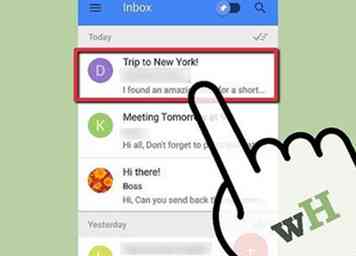 1 Open het bericht waarop u een label wilt toepassen.
1 Open het bericht waarop u een label wilt toepassen.  2 Tik op de knop Menu aan de bovenkant van het scherm. Het ziet eruit als drie verticale stippen.
2 Tik op de knop Menu aan de bovenkant van het scherm. Het ziet eruit als drie verticale stippen. 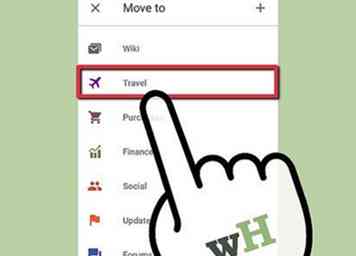 3 Selecteer het label dat u wilt toepassen. U kunt ook een nieuw label maken onder in dit menu.
3 Selecteer het label dat u wilt toepassen. U kunt ook een nieuw label maken onder in dit menu. 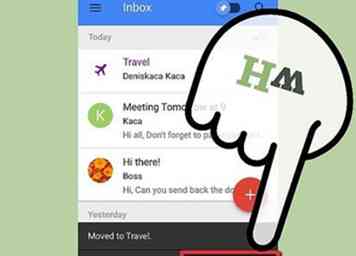 4 Tik op "Altijd doen" als u wilt dat op deze berichten altijd dat label wordt toegepast.
4 Tik op "Altijd doen" als u wilt dat op deze berichten altijd dat label wordt toegepast.